
大家好,我是乌客。 本期来聊聊我在安装群晖7.0时遇到的一些问题,以及解决方法。希望对还没有用上7.0的网友有所帮助。以下的一些方法同样适用于6.0。
以下是视频教程:不喜欢看文字的网友自取
1、引导后,无法找到群晖
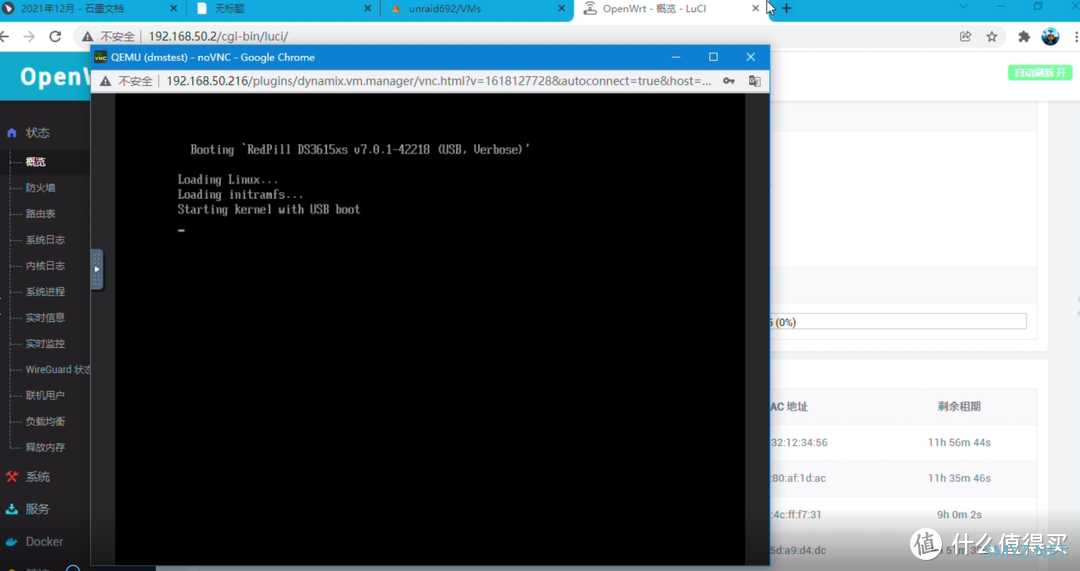
遇到无法找到群晖的情况,首先要排除引导不兼容的问题。在bios中分别设置传统引导模式和UEFI引导模式尝试启动试下。最新版7.0.1的引导文件是两种启动方式都支持的,理论上都是能正常启动的。
还可以试着调整一些bios设置 比如:开启csm,关闭secure boot选项 或者修改系统类型将系统类型选择成win8来试下。
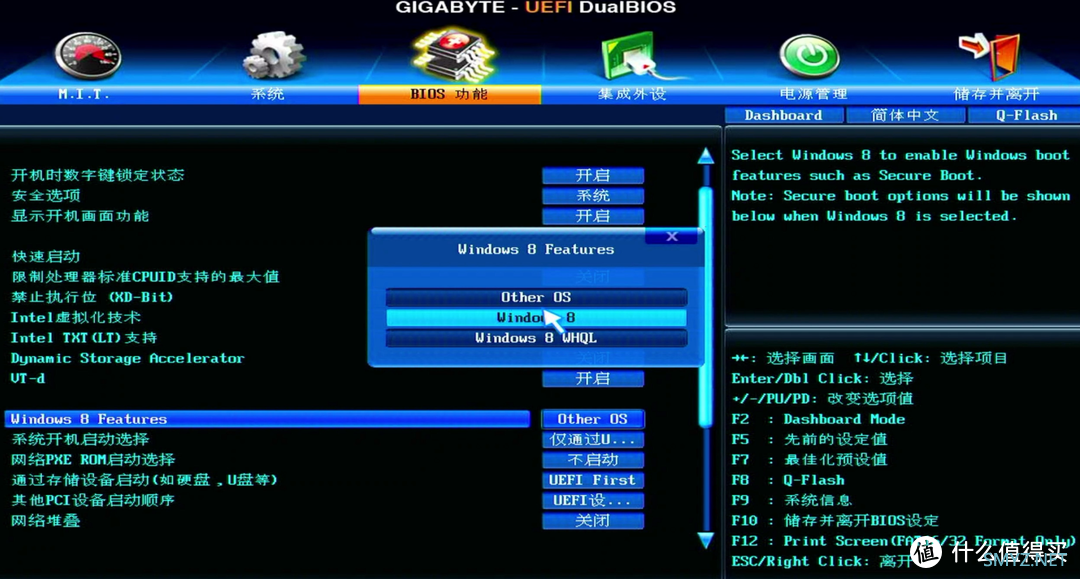
如果这些方法都试过了还是不行,那很可能是你的网卡驱动不支持。建议换支持的网卡,或者也可以在网上找添加好相应驱动的版本。又或者像我这样搭建一个虚拟环境,或者编译的方式整合适合自己的驱动,都可以解决问题。
2、安装界面下识别不到硬盘
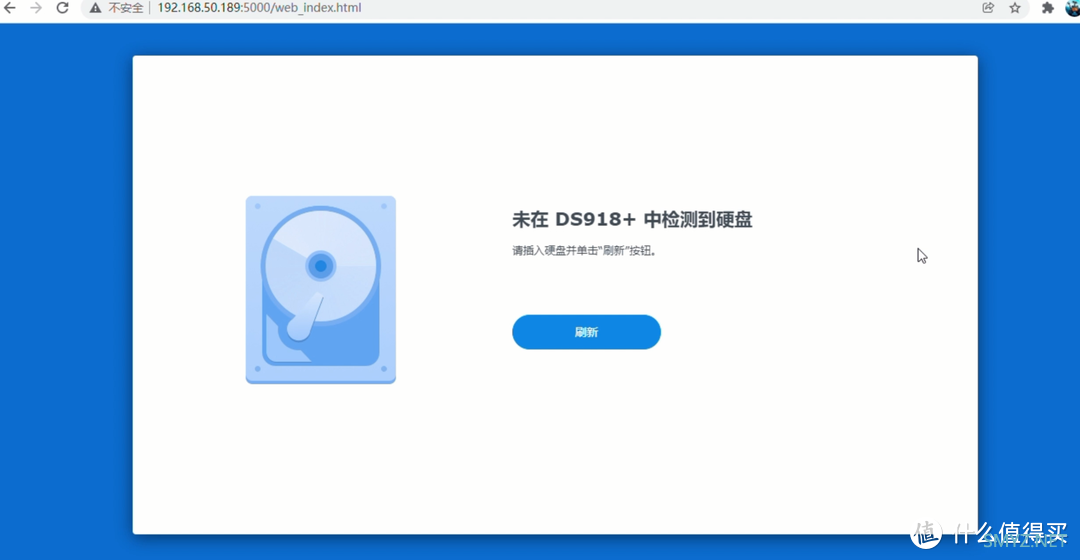
安装界面识别不到硬盘的情况,只要在bios中把硬盘模式从IDE改成ahci试试,如果已经是ahci的话可以改成IDE试下。识别不到硬盘情况一般都是硬盘模式的设置出了问题。
3、安装界面下提示sata端口被禁用
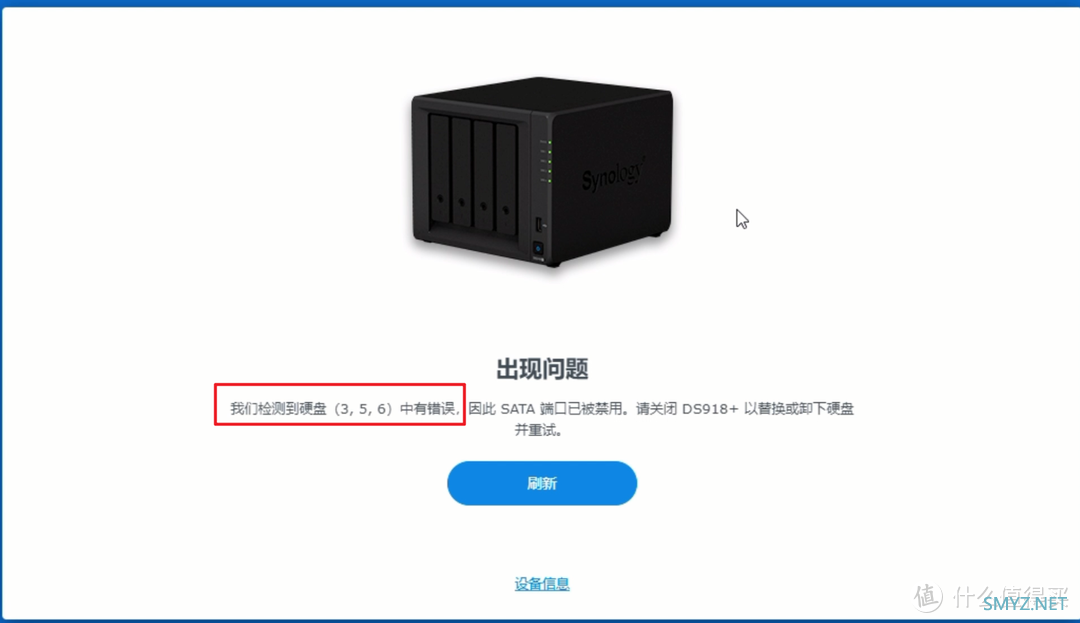
出现sata端口被禁用的情况,主要是引导文件中的参数设置与主板的端口设计有不符导致的。
方法一:
改写引导文件的参数时,在结尾处加入参数:DiskIdxMap=00 SataPortMap=1 SasIdxMap=0。这个参数表示只启用硬盘控制器1的sata1口。
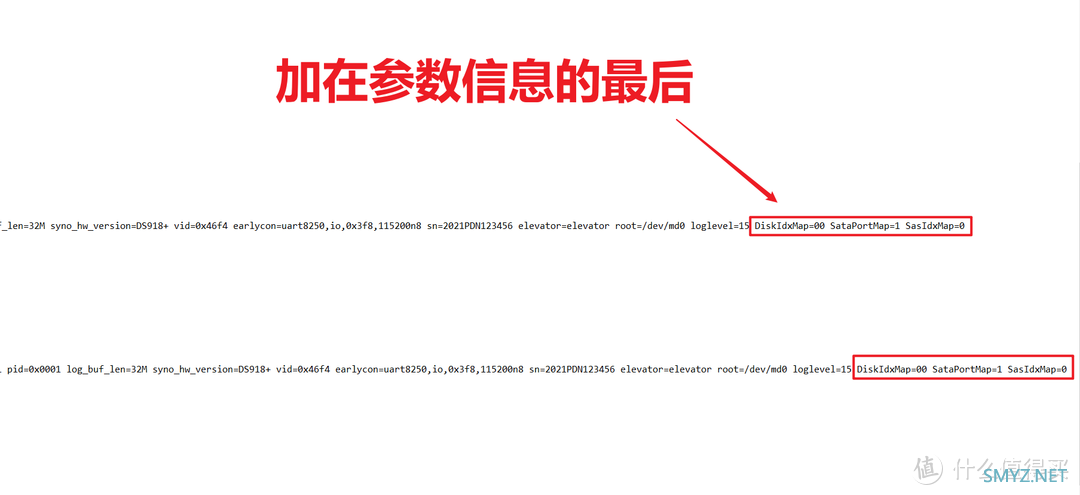
然后先只接入一个硬盘到sata1口上,安装好系统后再将这段参数删除,并再入其他硬盘就能有绕过这个错误提示了。
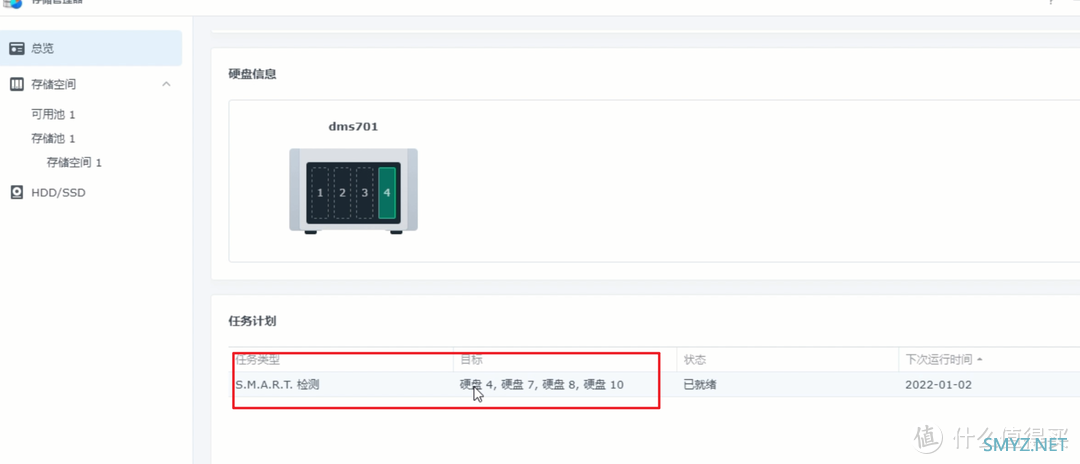
当然用这种方法作出的系统硬盘顺序并不完美。如果能根据自己的主板型号。填入合适参数是可以做到完美适配的。
方法二:
我们可以手动编辑三个参数的数字,让群晖完美适配。并且可以在安装界面中就可以绕过这个错误。
详细的参数讲解大家可以参照下文。
黑群辉改sata控制器识别接口数、硬盘盘序的经验总结
以我的这块铭瑄3455 主板为例:主板上有两个sata接口,我自己又加了一块4sata的扩展卡。所以应该是两个硬盘控制器。
我想扩展卡的接口在前,主板上的接口在后。于是参数就是这样:
DiskIdxMap=0400 SataPortMap=24 SasIdxMap=0
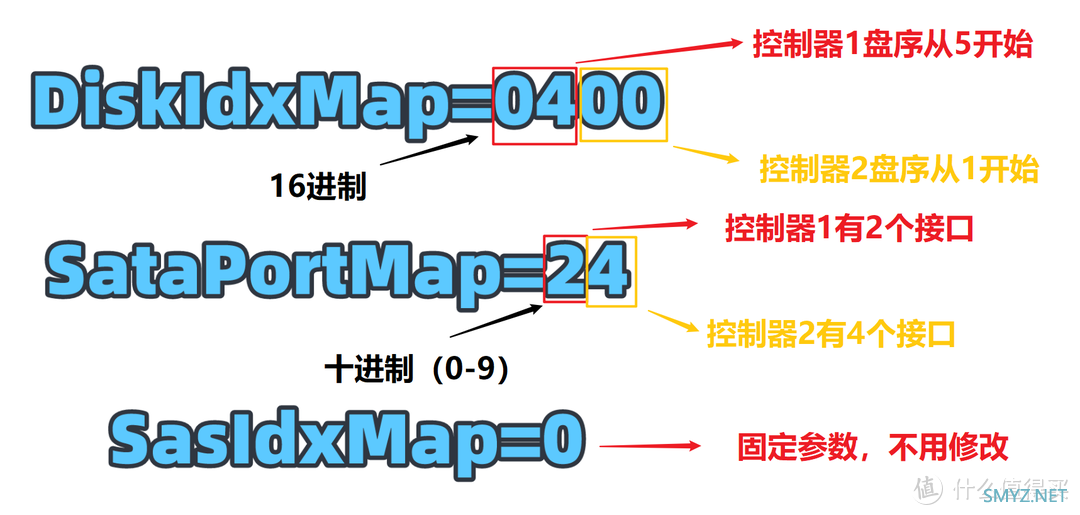
大家可以参考这个思路,这样就可以编辑出比较完美的盘序。
4、无法访问共享空间
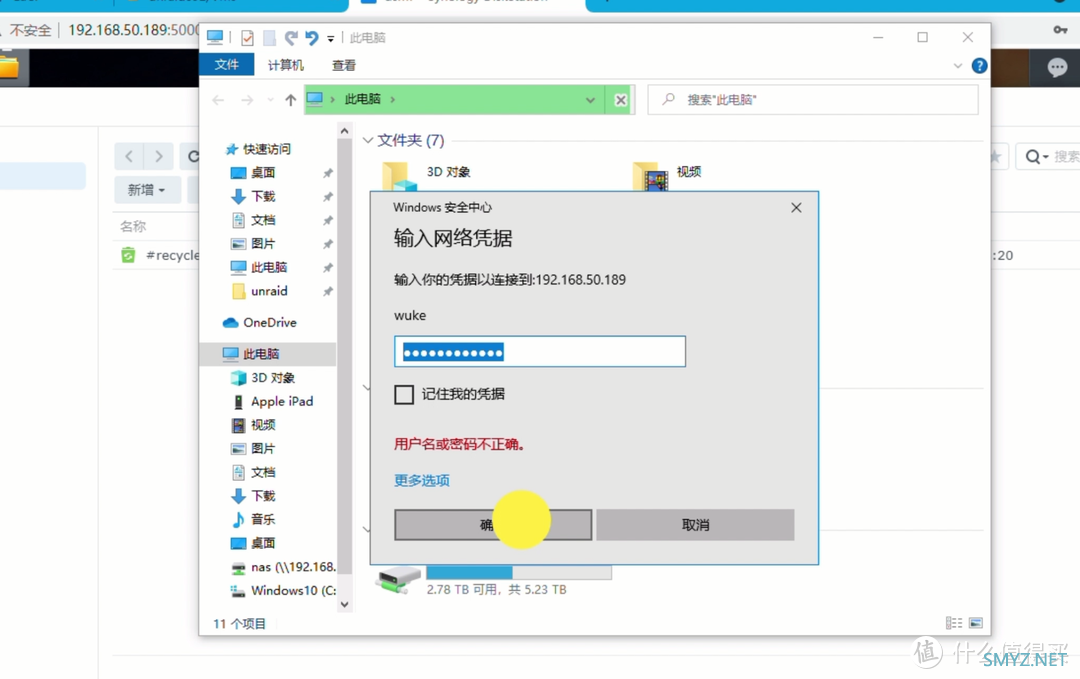
刚刚7.0上刚刚建立好的共享空间,在我的win10电脑上是没有办法访问的。即使账号和密码全对,也无法访问。
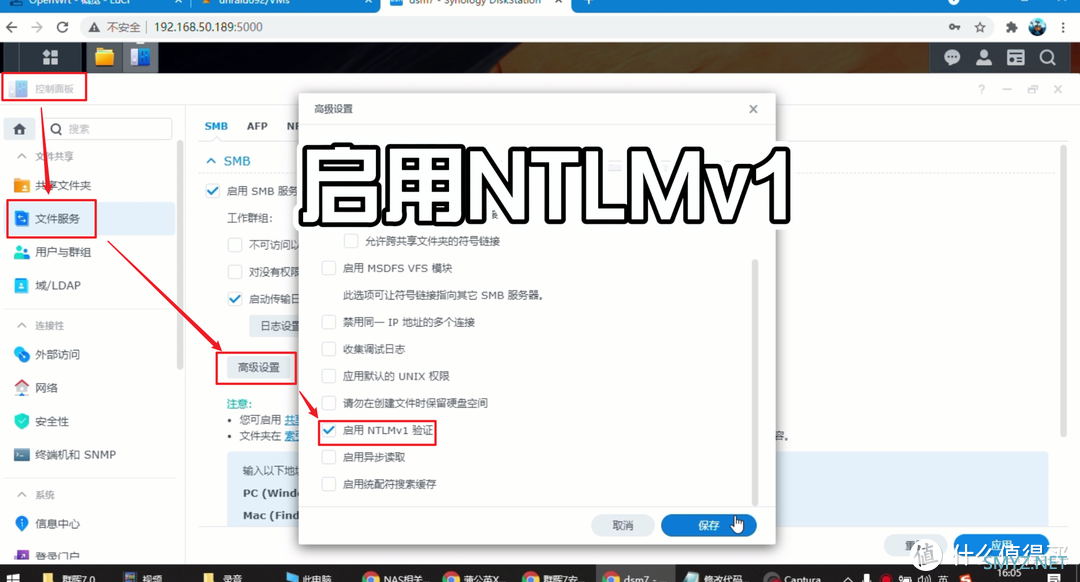
依次打开“控制面板”>“文件服务”>“高级设置”>“启用NTMv1验证”打钩,然后保存。
再回到电脑里试下,就可以访问了。
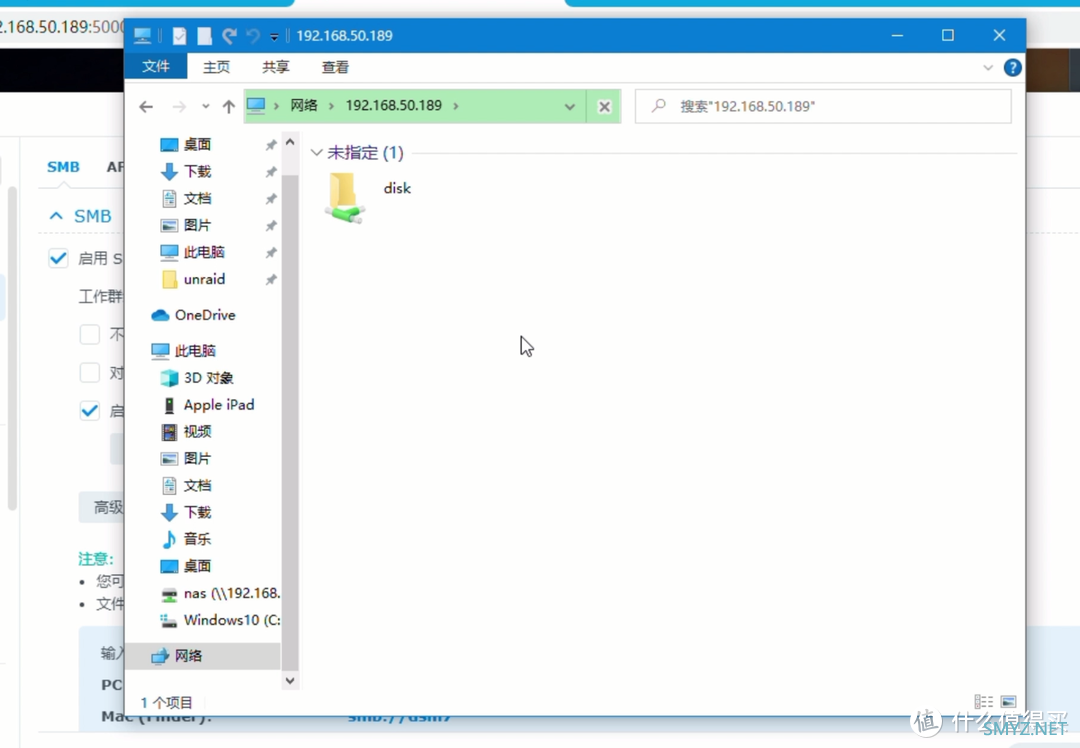
5、photos人脸识别的问题
群晖7.0上最大的亮点就是全新相册管理软件photos以及它的人脸识别功能。
不过在黑群晖上启用人脸识别功能就比较玄学了。有的机器装好就能用,有的机器则打死都用不起来。
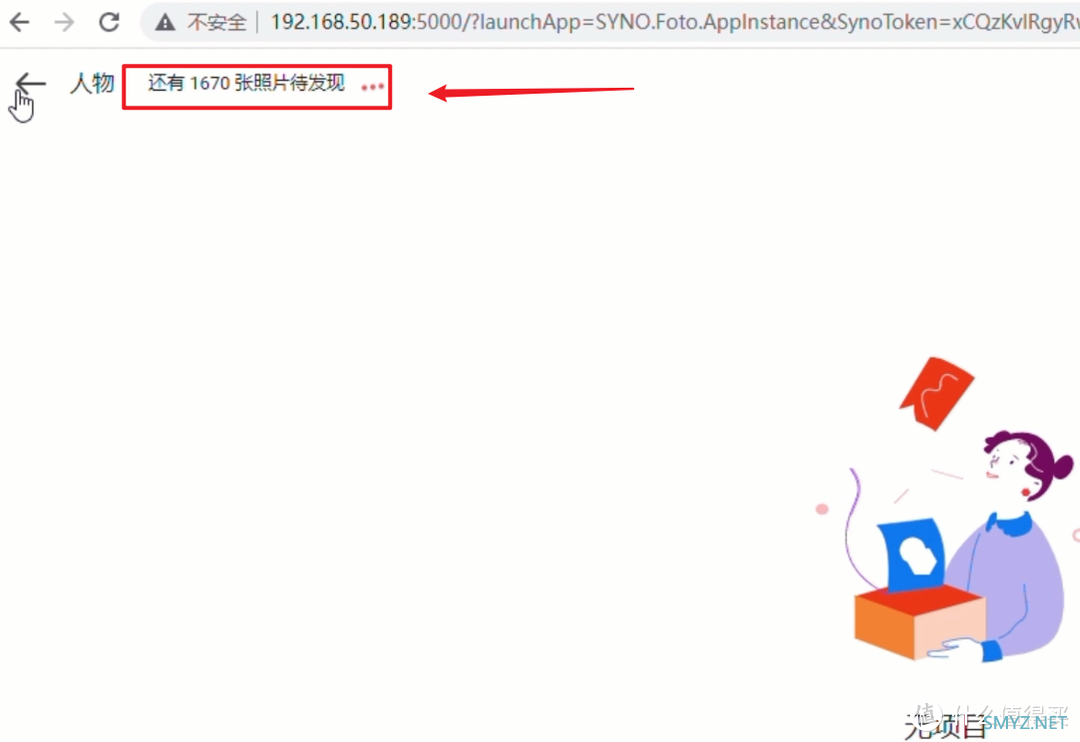
关于这个问题,我在网上找了一通答案。还真的有大神作出了比较完善的解答:原来群晖918版本上使用了一种叫“DNN神经网络”技术。在用到人脸识别技术时会调用CPU的核显来参与计算,而且要求是intel六代以上的核显。
所以如果在intel六代以上的物理机上安装黑群晖,能启用人脸识别功能的几率较大。如果是虚拟机环境下安装,则需要设置核显直通并手动改写设备位置,才能正常启用。
如果你的CPU的不是intel六代以上,目前是无法正常启用核显的。这也是一大批机器无法正常启用人脸识别的原因。
原理可能有点复杂,不过大神们给出解决方案是比较简单的:
1、安装ds3615,这个版本不会调用核显就可以正常开启人脸识别。
2、ds918版本可以通过添加禁用GPU的补丁。来实现开启人脸识别的功能。
3、intel六代以上虚拟机环境, 通过设置GPU直通和手动改写设备位置。可以让GPU正常工作,不过这个设置对小白来说稍微复杂一些。
这里我们演示下,ds918下通过补丁程序禁用GPU,从而启用人脸识别的步骤。
我们打开ds918下的相册,如果发现需要识别的图片一直没有减少。就说明它一直卡在调用核显状态。
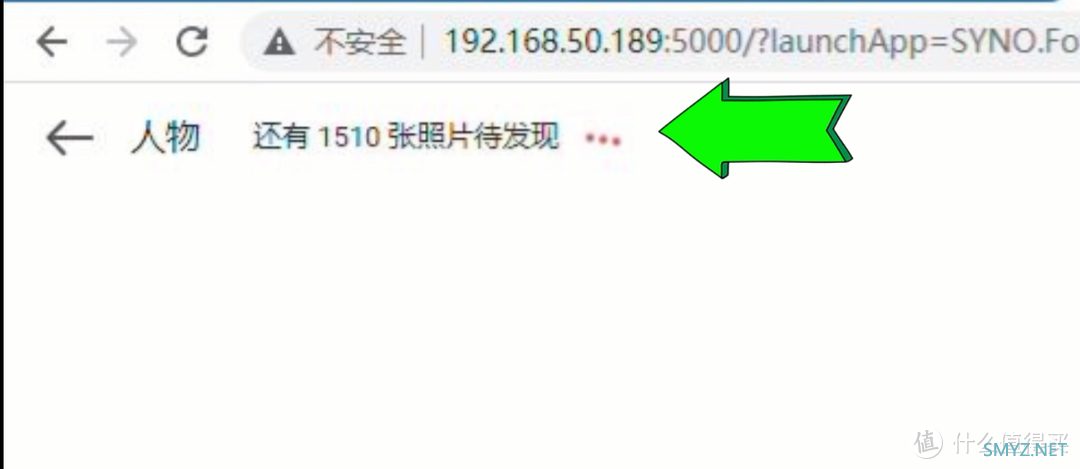
我们先在套件中心里停用photos,并确定版本号是0224。如果不是这个版本,请卸载套件手动安装这个版本。目前的补丁套件只适合这个版本。
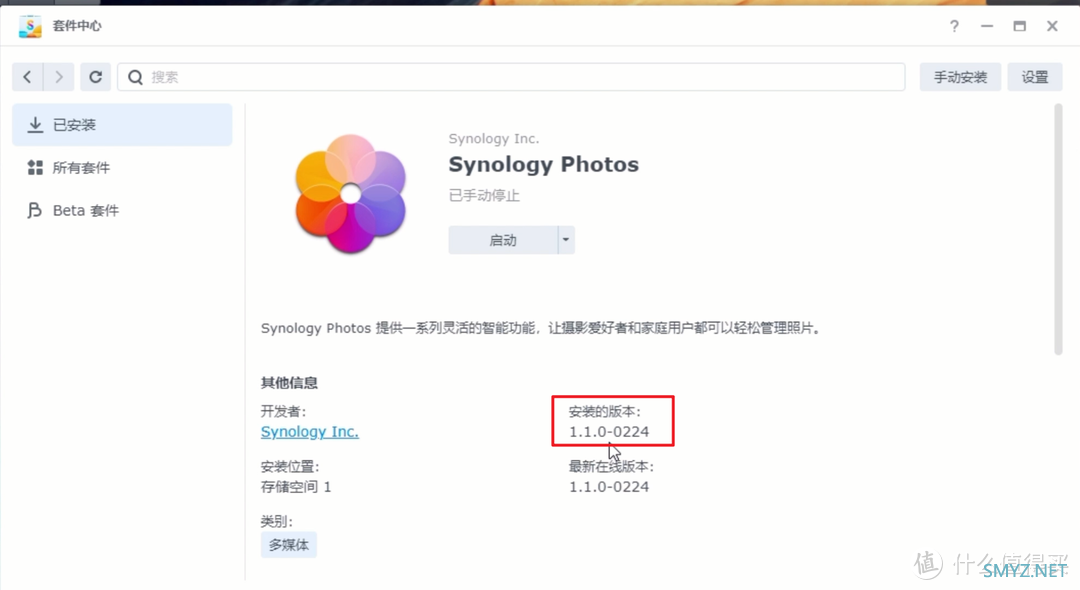
然后打开控制面板,点击“终端机”选项

开启ssh终端机服务,点击应用。
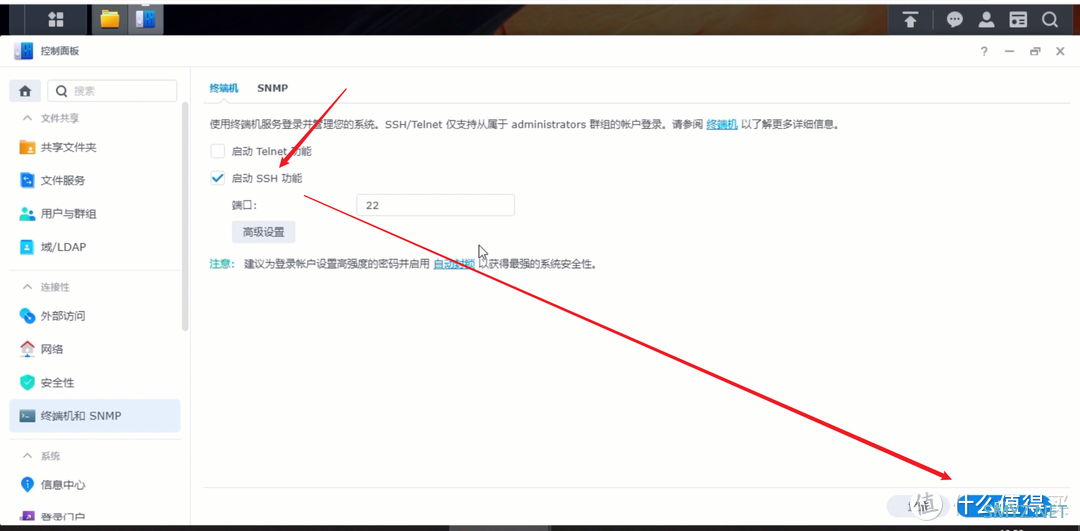
开启ssh功能之后,就可以用putty去连接群晖。输入群晖的ip地址,我这里是192.168.50.189。端口号默认是22。
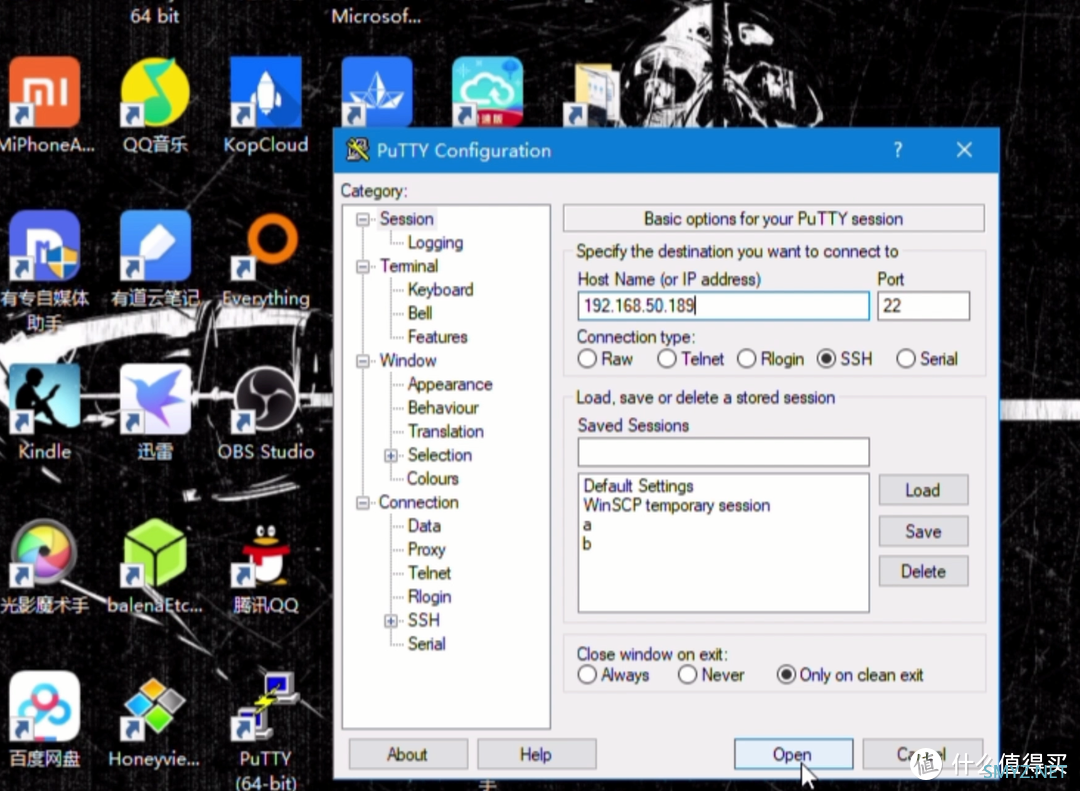
在打开的窗口中输入管理员账号和密码,注意输入密码时是不会显示的。只要一次性输入密码并回车就可以了。
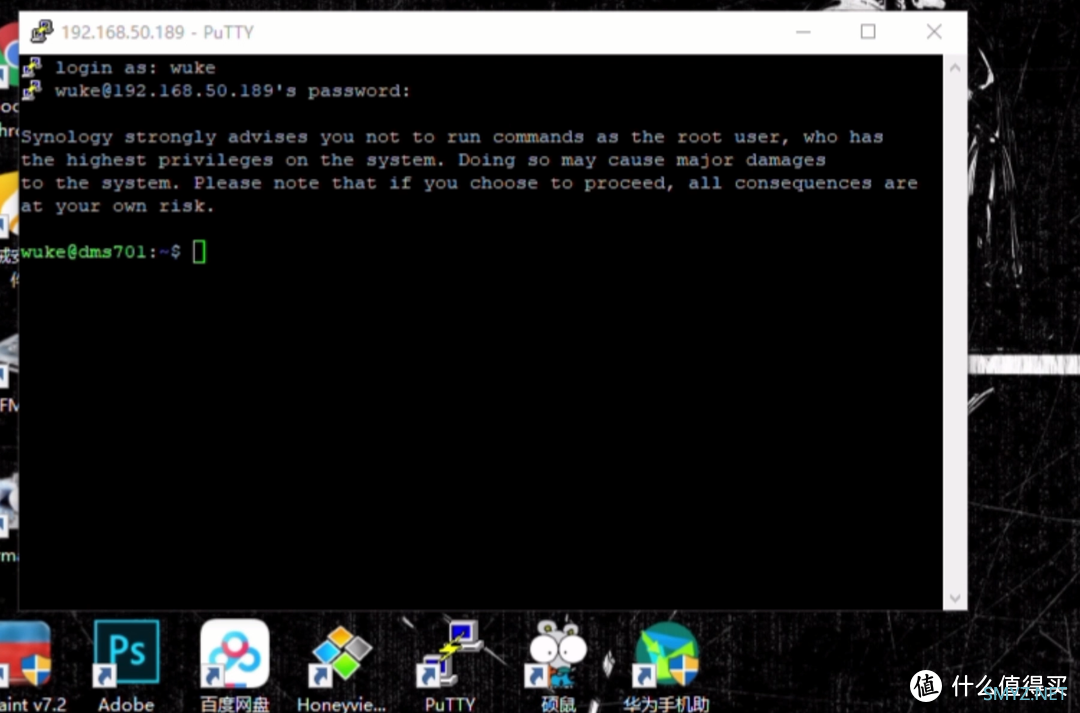
好,此时已经用管理员账号登录群晖的ssh。再输入sudo -i获得root权限。
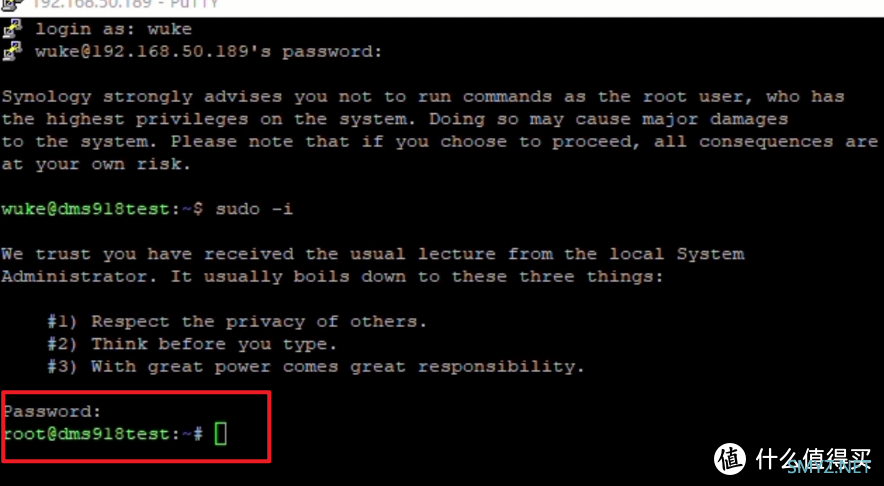
再输入一次管理员密码,然后回车。我们就获得了群晖的root权限。注意看此时的登录名已经变成root。
接下来我们依次运行以下三条命令。这些命令的作用是将补丁程序下载过来,并且拷贝到相应的文件夹中。依次复制每一条命令,然后再回到窗口下按鼠标右键粘贴然后回车就可以了。
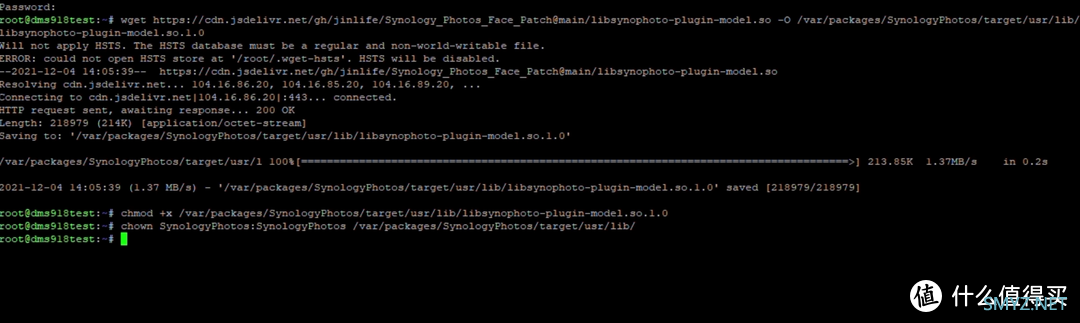
运行完这三条命令行后,关闭putty。再回到群晖页面,重新开启相册服务。再打开相册套件重新索引一下。我们看到照片的人脸识别功能就被成功开启了。
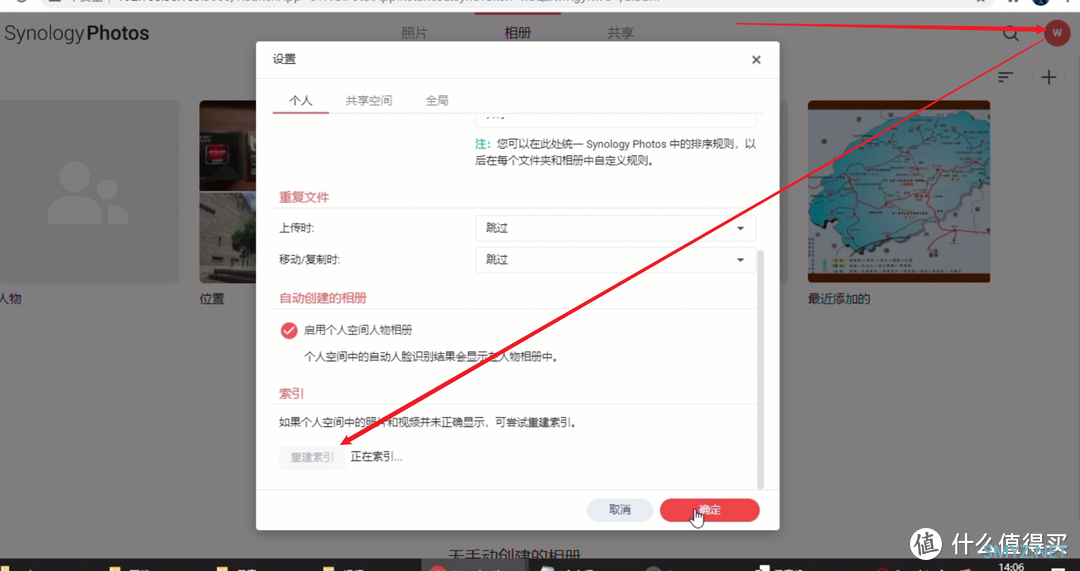
好了以上就是本期的内容了。以上问题的解决方案大部分都来自网络,是各路大神们的智慧成果。我只是缝合怪,做了归纳总结。希望对各位观众有所帮助。有更多问题也可以在评论区给我留言。
群晖7.01到现在已经比较完善,目前在虚拟机中使用非常问题。打算把我的主力nas也升级到7.0来使用。
作者声明本文无利益相关,欢迎值友理性交流,和谐讨论~












 加载中,请稍侯......
加载中,请稍侯......
网友评论